2023-06-28 10:08
win11无法打印彩色文档如何解决
win11无法打印彩色文档如何解决?有时候我们会给电脑内的文档打印出现,但又会根据情况需求,打印黑白,以及彩色的文档,但是近期有Win11用户的电脑遇到了无法打印彩色文档的情况, 这是怎么回事呢?这可能是由于设备或驱动问题导致。下面我们来看看自由互联小编是如何解决的吧。
方法一:
1、首先通过开始菜单打开设置。
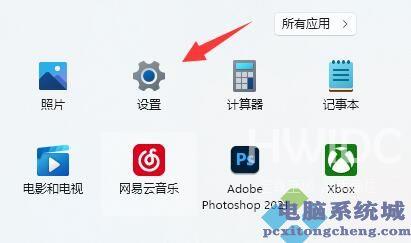
2、接着找到右边的疑难解答打开。
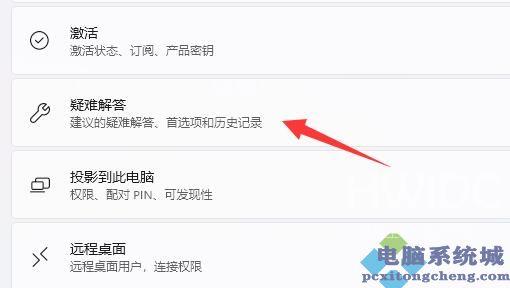
3、然后点开最下面的其他疑难解答。
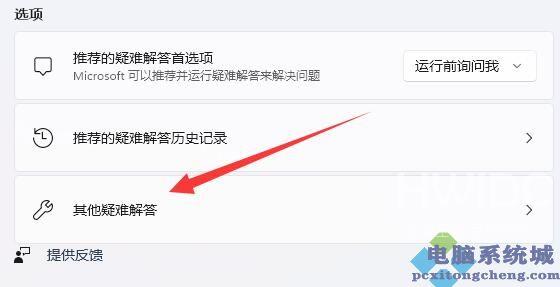
4、最后运行打印机疑难解答并等待系统修复即可。

方法二:
1、如果解决不了,可以尝试右键开始菜单。
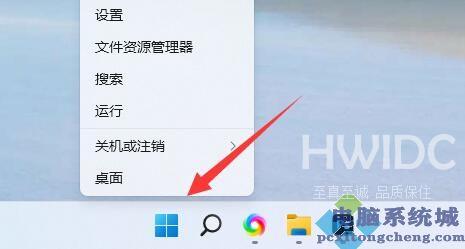
2、然后打开其中的设备管理器。

3、在其中找到打印机,右键选择更新驱动程序。
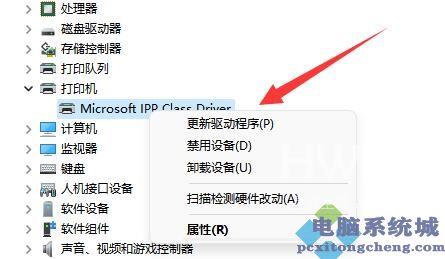
4、最后自动搜索驱动程序并更新安装后重启即可正常打印彩色文档。
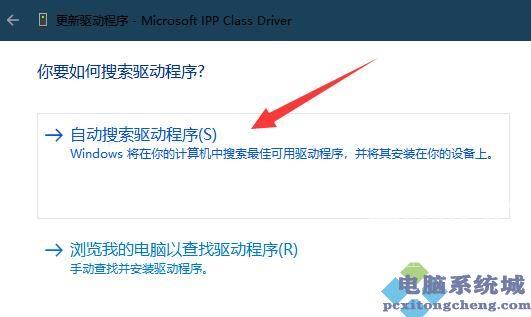
阅读本文的人还阅读: